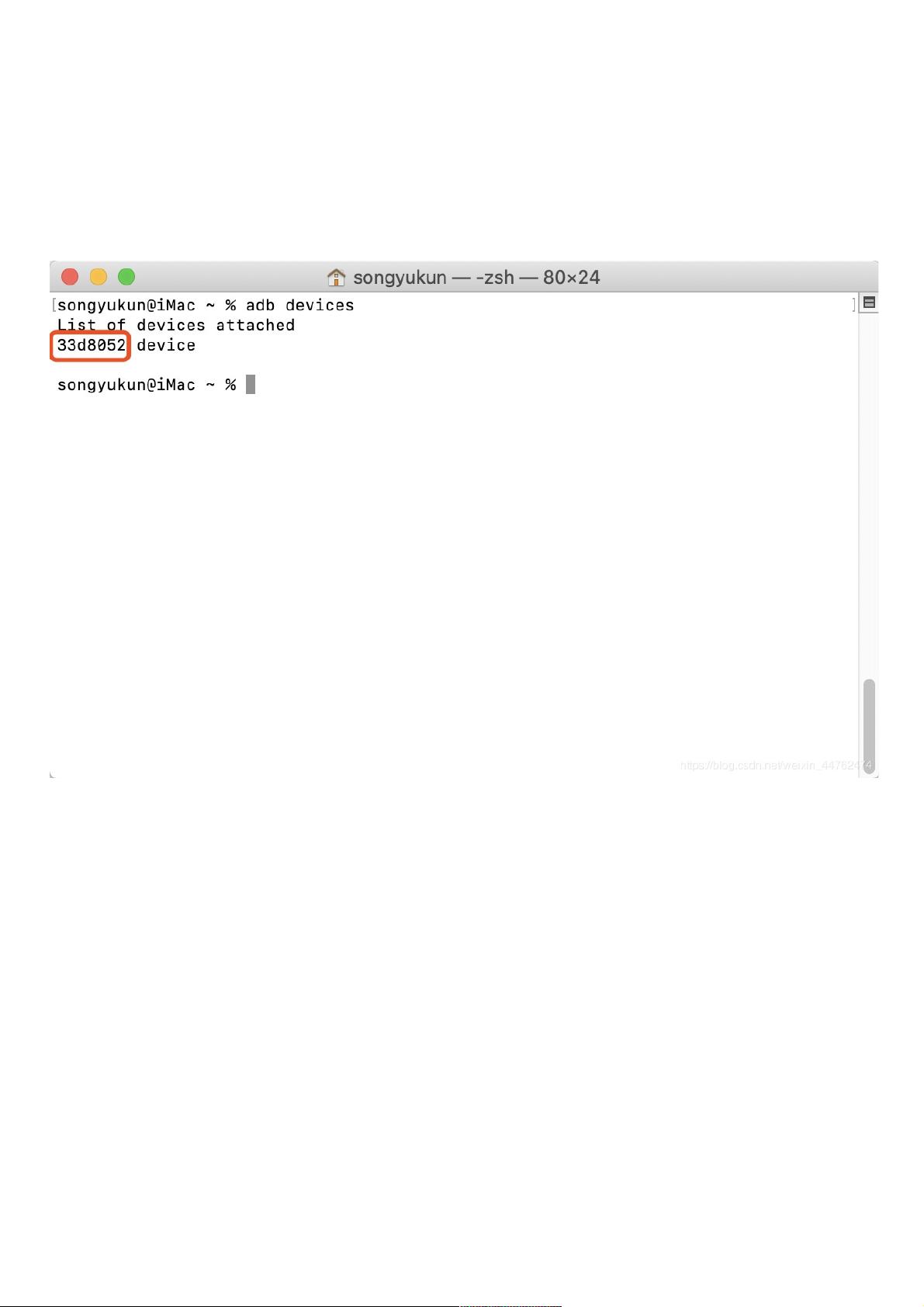利用adb实现同局域网手机无线连接电脑教程
版权申诉
89 浏览量
更新于2024-09-11
1
收藏 463KB PDF 举报
本文主要介绍了如何在电脑(Windows或Mac)通过Wi-Fi与Android手机进行ADB(Android Debug Bridge)无线连接的方法。首先,确保以下前提条件得到满足:
1. **设备准备**:手机需为Android系统,且已开启开发者模式并允许USB调试。电脑需安装好ADB工具,无论是Windows还是Mac系统。
2. **网络环境**:手机和电脑需处于同一局域网内,以便利用Wi-Fi连接。
接下来是详细的步骤指南:
**步骤一:查看设备信息**
- 在Windows上,通过Win+R组合键打开“运行”对话框,输入`cmd`并回车,进入命令提示符。
- 在Mac上,打开“终端”应用。
- 插入数据线,并确保手机已开启开发者模式。然后输入`adb devices`命令来检测设备是否连接,这将显示所有已连接的设备及其状态。
**步骤二:建立连接桥**
- 识别出手机的设备ID(如:`33d8052`),这是通过`adb devices`命令获得的。
- 在命令行中输入`adb -s 33d8052 tcpip 5556`,这里设置一个未被占用的端口号(如5556)作为连接端口,用于创建连接桥。
**步骤三:手机连接电脑局域网**
- 在手机上,确保网络设置允许,然后输入`adb connect 192.168.2.2:5556`,这里的`192.168.2.2`是电脑的IP地址,与之前在电脑上设置的端口号对应。
**步骤四:验证连接**
- 拔掉数据线,此时不应再看到设备在`adb devices`中的显示。
- 输入`adb devices`,如果出现连接的手机设备ID,且状态显示为"device",则表示连接成功。
总结来说,本文详细讲解了如何在没有物理数据线的情况下,通过Wi-Fi利用ADB实现手机与电脑的远程连接,方便进行软件调试、文件传输等操作。这是一种灵活且实用的技术,对于Android开发者和测试人员来说尤其有价值。
2023-05-27 上传
2023-06-08 上传
2023-07-28 上传
2023-09-26 上传
2023-09-19 上传
2023-07-09 上传
weixin_38639237
- 粉丝: 3
- 资源: 958
最新资源
- 李兴华Java基础教程:从入门到精通
- U盘与硬盘启动安装教程:从菜鸟到专家
- C++面试宝典:动态内存管理与继承解析
- C++ STL源码深度解析:专家级剖析与关键技术
- C/C++调用DOS命令实战指南
- 神经网络补偿的多传感器航迹融合技术
- GIS中的大地坐标系与椭球体解析
- 海思Hi3515 H.264编解码处理器用户手册
- Oracle基础练习题与解答
- 谷歌地球3D建筑筛选新流程详解
- CFO与CIO携手:数据管理与企业增值的战略
- Eclipse IDE基础教程:从入门到精通
- Shell脚本专家宝典:全面学习与资源指南
- Tomcat安装指南:附带JDK配置步骤
- NA3003A电子水准仪数据格式解析与转换研究
- 自动化专业英语词汇精华:必备术语集锦